Facebook cho phép bạn vô hiệu hóa tài khoản nhưng vẫn có thể sử dụng Messenger để nhắn tin và gọi điện cho bạn bè. Điều này mang lại cho bạn sự linh hoạt trong việc quản lý tài khoản mà không lo mất dữ liệu nhắn tin. Trong bài viết này, chúng ta sẽ tìm hiểu cách vô hiệu hóa Facebook nhưng vẫn giữ lại Messenger, cũng như những lợi ích của tính năng này.
Tại sao nên vô hiệu hóa Facebook nhưng vẫn dùng Messenger?
- Bảo mật thông tin: Nếu bạn lo lắng về việc chia sẻ thông tin cá nhân nhưng vẫn muốn giữ liên lạc với bạn bè qua Messenger, vô hiệu hóa Facebook là một lựa chọn hợp lý.
- Giữ lại lịch sử trò chuyện: Khi vô hiệu hóa Facebook, toàn bộ nội dung nhắn tin trên Messenger vẫn được giữ nguyên, giúp bạn không bỏ lỡ bất kỳ thông tin nào.
- Kiểm soát hoạt động online: Bạn có thể tạm thời ngừng sử dụng Facebook mà không cần phải xóa tài khoản, giúp bạn giảm thiểu thời gian online và quản lý thời gian hiệu quả hơn.
Theo thống kê từ Statista, hiện nay có khoảng 2,9 tỷ người dùng Facebook trên toàn cầu, trong đó có hơn 1,3 tỷ người sử dụng Messenger. Điều này chứng tỏ rằng việc giữ lại Messenger trong khi tạm ngừng Facebook rất phổ biến và được nhiều người ưa chuộng.
Hướng dẫn chi tiết vô hiệu hóa Facebook và sử dụng Messenger
Bước 1: Mở ứng dụng Facebook
- Khởi động ứng dụng Facebook trên điện thoại của bạn.
- Nhấn vào biểu tượng ba dấu gạch ngang ở góc dưới bên phải để mở menu.
Bước 2: Truy cập cài đặt tài khoản
- Cuộn xuống và chọn biểu tượng bánh răng để truy cập vào phần Cài đặt.
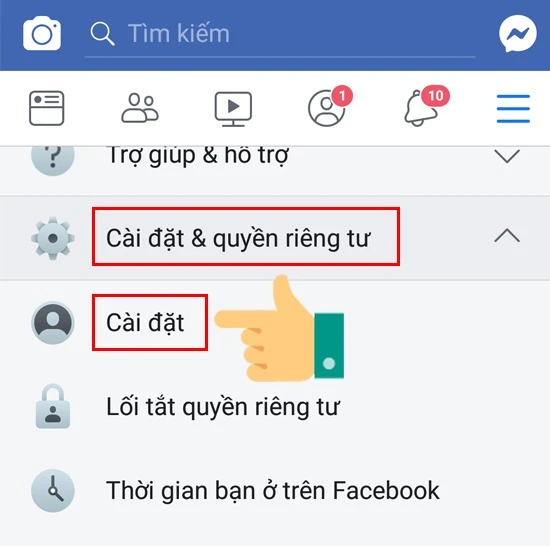
- Tại đây, tìm và nhấn vào Xem thêm trong Trung tâm tài khoản.
Bước 3: Chọn thông tin cá nhân
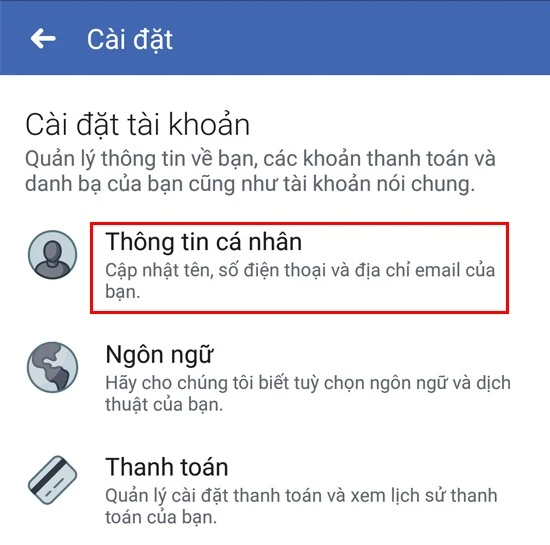
- Trong giao diện tiếp theo, chọn mục Thông tin cá nhân. Điều này sẽ cho bạn quyền truy cập vào các tùy chọn liên quan đến tài khoản.
Bước 4: Quyền sở hữu và kiểm soát tài khoản

- Nhấn vào mục Quyền sở hữu và kiểm soát tài khoản. Tại đây, bạn sẽ thấy các tùy chọn liên quan đến việc vô hiệu hóa hoặc xóa tài khoản.
- Chọn Vô hiệu hóa hoặc xóa để tiến hành.
Bước 5: Chọn tài khoản cần vô hiệu hóa
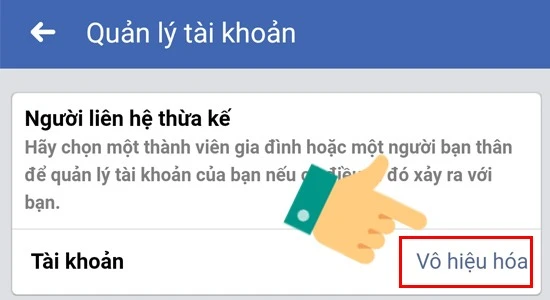
- Lựa chọn tài khoản Facebook mà bạn muốn vô hiệu hóa. Facebook sẽ hiển thị các cảnh báo về việc các trang cá nhân phụ cũng sẽ bị vô hiệu hóa.
Bước 6: Nhập mật khẩu
- Nhập mật khẩu tài khoản để xác nhận yêu cầu vô hiệu hóa.
Bước 7: Chọn nguyên nhân vô hiệu hóa
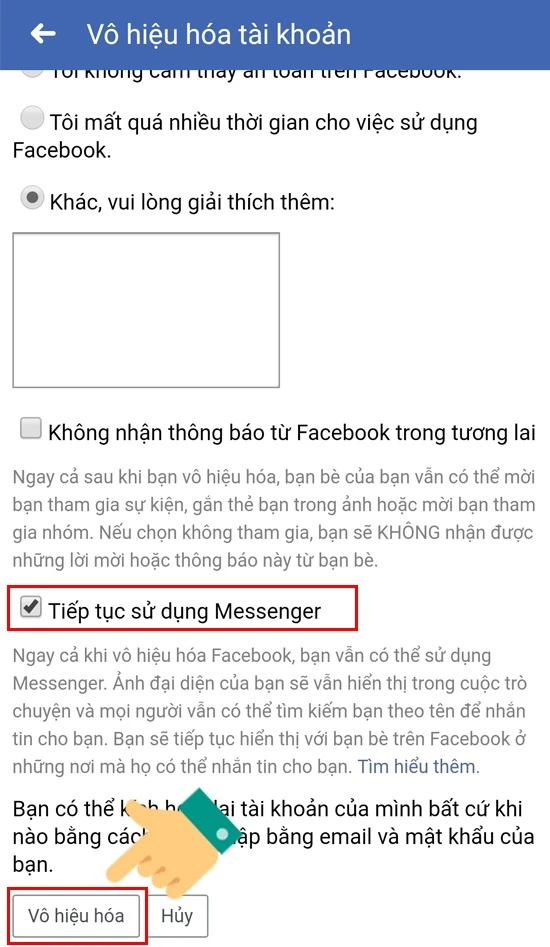
- Facebook sẽ hỏi bạn về lý do muốn vô hiệu hóa tài khoản. Chọn một lý do phù hợp và nhấn Tiếp tục.
- Bạn cũng sẽ được hỏi về thời gian muốn kích hoạt lại tài khoản, tùy chọn này rất hữu ích nếu bạn chỉ muốn tạm ngừng sử dụng.
Bước 8: Hoàn tất vô hiệu hóa
- Sau khi hoàn tất, Facebook sẽ thông báo rằng bạn vẫn có thể sử dụng Messenger để nhắn tin và gọi điện. Nhấn Vô hiệu hóa tài khoản của tôi để hoàn thành quá trình.
Lưu ý quan trọng
- Khi bạn vô hiệu hóa Facebook, các trang cá nhân mà bạn đã tạo sẽ không thể truy cập được. Tuy nhiên, các cuộc trò chuyện trên Messenger vẫn còn nguyên vẹn.
- Nếu bạn muốn khôi phục tài khoản Facebook, bạn chỉ cần đăng nhập lại như bình thường. Tài khoản sẽ được kích hoạt lại mà không mất đi bất kỳ thông tin nào.
Kết luận
Việc vô hiệu hóa Facebook nhưng vẫn dùng Messenger là một cách hiệu quả để quản lý thời gian sử dụng mạng xã hội mà không làm mất liên lạc với bạn bè và gia đình. Hãy thử ngay hôm nay để cảm nhận sự khác biệt trong việc sử dụng mạng xã hội một cách hợp lý và thông minh hơn.
Nếu bạn thấy bài viết này hữu ích, hãy chia sẻ với bạn bè và để lại ý kiến của bạn bên dưới nhé!